Come abilitare il debug USB su Samsung Galaxy S7/S7 Edge/S8
Dovrai abilitare il debug USB sul Samsung Galaxy S7/S7 Edge/S8/S8 Plus se desideri utilizzare strumenti per sviluppatori come Android SDK o Android Studio con il dispositivo. L’abilitazione richiede alcuni passaggi ‘segreti’. Ecco come è fatto.
1. Per Samsung S8 in esecuzione su Android 7.0
Passaggio 1: accendi il tuo Samsung Galaxy S8/S8 Plus.
Passaggio 2: apri l’opzione ‘Impostazioni’ e seleziona ‘Informazioni sul telefono’.
Passaggio 3: scegli ‘Informazioni sul software’.
Passaggio 4: scorri verso il basso lo schermo e tocca ‘Numero build’ più volte fino a visualizzare un messaggio che dice ‘La modalità sviluppatore è stata abilitata’.
Passaggio 5: seleziona il pulsante Indietro e vedrai il menu Opzioni sviluppatore in Impostazioni e seleziona ‘Opzioni sviluppatore’.
Passaggio 6: fai scorrere il pulsante ‘Debug USB’ su ‘Attivo’ e sei pronto per utilizzare il tuo dispositivo con gli strumenti di sviluppo.
Passaggio 7: dopo aver completato tutti questi passaggi, hai eseguito correttamente il debug del tuo Samsung Galaxy S8/S8 Plus. La prossima volta che colleghi il tuo telefono Samsung al computer utilizzando un cavo USB, vedrai un messaggio ‘Consenti debug USB’ per consentire una connessione, fai clic su ‘OK’.
1. Per Samsung S7/S8 in esecuzione su altre versioni di Android
Passaggio 1: accendi il tuo Samsung Galaxy S7/S7 Edge/S8/S8 Plus
Passaggio 2: vai all’icona ‘Applicazione’ del tuo Samsung Galaxy e apri l’opzione Impostazioni.
Passaggio 3: sotto l’opzione Impostazioni, seleziona Informazioni sul telefono, quindi scegli Informazioni sul software.
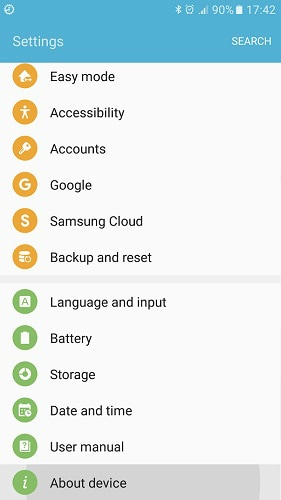

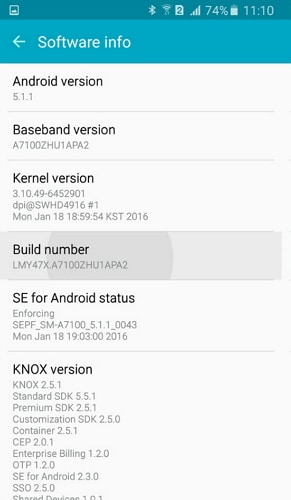
Passaggio 4: scorri verso il basso lo schermo e tocca Numero build più volte fino a visualizzare un messaggio che dice ‘La modalità sviluppatore è stata abilitata’.
Passaggio 5: seleziona il pulsante Indietro e vedrai il menu Opzioni sviluppatore in Impostazioni e seleziona Opzioni sviluppatore.
Passaggio 6: fai scorrere il pulsante ‘Debug USB’ su ‘Attivo’ e sei pronto per utilizzare il tuo dispositivo con gli strumenti di sviluppo.



Passaggio 7: dopo aver completato tutti questi passaggi, hai eseguito correttamente il debug del tuo Samsung Galaxy Galaxy S7/S7 Edge/S8/S8 Plus. La prossima volta che colleghi il tuo telefono Samsung al computer utilizzando un cavo USB, vedrai un messaggio ‘Consenti debug USB’ per consentire una connessione, fai clic su ‘OK’.
ultimi articoli